ASUSの「Eee Pad Transformer TF101」は2012年に発売されたAndroidタブレット。安価ながらなかなかの高性能で、10インチの大画面タブとしてはかなり人気が高かった。未だに持っている人も多いだろう。
しかしながら、CPUクロックは1.0GHz、Androidのバージョンは4.0.3止まりで、残念ながら今となってはパワー不足であることは否めない。

でも調子よく動いているのだから、もう少しパワーがあればまだまだ現役でがんばってもらいたいところ。そんなニーズが多いためか、TF101に関してはroot化・クロックアップの情報も多く、Android OSも非公式ながら4.1.1 JellyBeanのカスタム版が出回っている。
1GHzのCPUもクロックアップすれば1.6~1.7くらいまで上げられる。root化することで通常できないような細かなカスタマイズも可能になる。
しかしroot化とかカーネルの書き換えとかのマニアックな作業は危険が伴う上にやたらと難しく、あまり大きな声でおススメできるものではない。それでも愛機であるTF101を何とかテコ入れして、もう一花咲かせてあげたい、という場合は、やってみる価値は十分あるし、効果は高い。自己責任でやってね、という注意書きは付くが。
ツールでカンタンにroot化
まずはroot化。これをしなければ始まらない。使うツールは「Transformer Root ToolKit」。これをPCにインストールし、TF101とPCをケーブルでつないだ状態でデバッグモードでroot化を行う。
→「Transformer Root ToolKit v8.0」ダウンロードサイト
以下手順。
ダウンロードした圧縮ファイルを解凍後、「Brks_rootkit_v8.exe」を起動。タブメニューの並んだ画面が立ち上がる。なお、このアプリが動くためには、「.net framework 4」が必要。
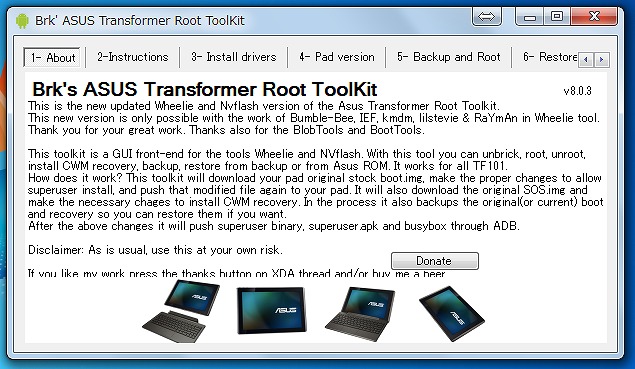
→「Microsoft .net framework 4.0」公式サイト
TF101のドック側面に貼ってあるS/Nシールを確認。タブメニューの「4-Pad version」にてSBK v1とv2のどちらかを選ぶ。
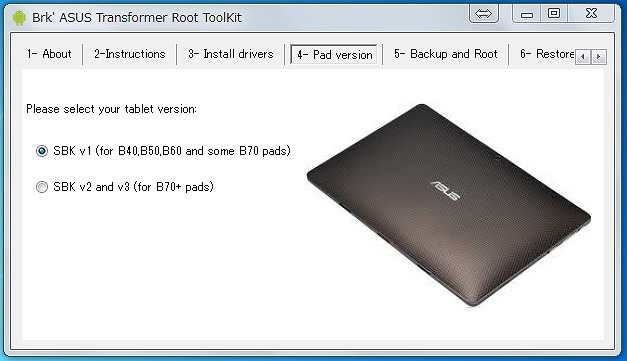
「3-Install drivers」で、PC環境に合わせて32bitか64bitかを選択。

ドライバーがインストールされたらアプリ側の準備は完了。次はTF101の操作。
まず、電源が入っていたら電源ボタン長押しでシャットダウン。
PCとTF101をUSBケーブルでつないで、「電源」ボタンと「VOL+」ボタンを同時に押してAPXモードで起動させる。
このAPXモードというのがクセ者で、APXモードになっても画面は真っ暗なままなので、TF101本体からAPXモードかどうかを識別することはできない。APXモードになるとPCの方にポップアップ反応がある、という話もあるが、OS環境によっても異なる。ボタン同時押しを数秒行い、あとはToolKitの反応を見て判断。
「5-Backup and Root」タブにて「Backup and Root」を選択。
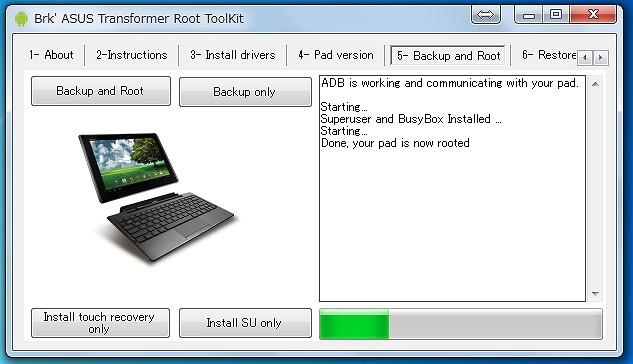
APXモードかどうか聞いてくるので「はい」を選択。以下、バージョンや空き容量の確認等が続くが、全て「はい」で進むと、コマンドプロンプトでの自動作業が進み、数分でRoot化が終わる。「Prease Reboot」と出たら電源ボタンの長押し等で再起動。
クロックアップに対応したカーネルを適用
CPUをクロックアップしたい場合、クロックアップができるようにカスタマイズされたカーネルを適用する必要がある。カーネルには様々なものがあるけれど、安定性で定評のあるICS向けカスタムカーネルがおススメ。ちなみに私は「Kernel-ICS-V25.5-OC1700_741.zip」を使ってみた。
なお、PCでダウンロードしたファイル群をTF101に仕込むために、以降の作業ではMicroSDカードが必要。容量は1GBで十分。
カーネルは下記サイトからダウンロードできる。
http://forum.xda-developers.com/showthread.php?t=1565519
ダウンロードしたカーネルは、ZIPファイルのままMicroSDカードにコピーしておく。
MicroSDをTF101に挿入し、TF101をBoot Loader→ClockworkModRecoveryモードで起動させる。Boot Loaderはroot化した段階で仕込まれているはず。起動方法は、「電源」ボタンと「VOL-」ボタンを同時に押して、メッセージ画面で「VOL+」ボタンを押すというもの。うまくいかなくても何回かやっていればClockworkModRecoveryモードにできるはず。
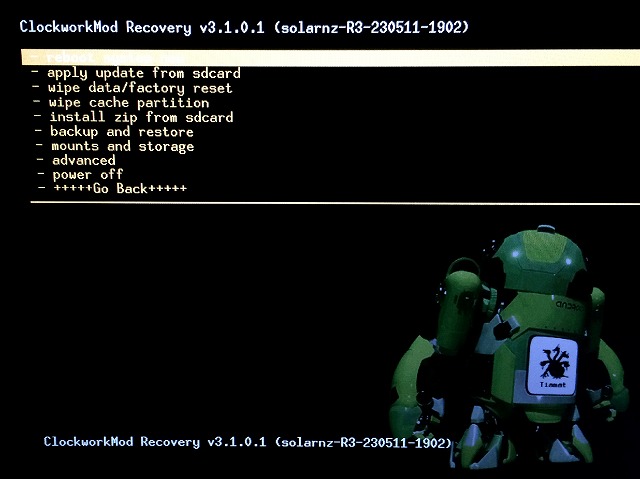
Recoveryモードで起動したら、「install zip from sdcard」→「choose zip from sdcard」と進み、MicroSD内の「Kernel-ICS-V25.5-OC1700_741.zip」を選択すればOK。数分でカーネルが書き換わる。
カーネル適用後は、「No-frills CPU Control」を使って簡単にクロックアップができる。「起動時に適用」にチェックを入れておくこと。
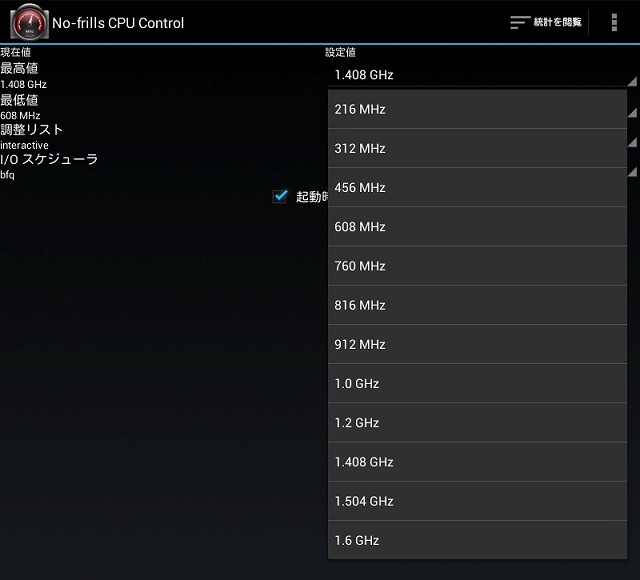
→「No-frills CPU Control」(GooglePlay)
→次は「Android 4.1.2を適用するには・・・」
